コンピューターなしでAndroidからiPhoneにWhatsAppメッセージを転送する方法
公開: 2021-12-22おそらく、AndroidからiPhoneに携帯電話を変更する際の最も厄介な部分の1つは、古い携帯電話からデータを転送することです。 AndroidはGoogleドライブを使用してデータをバックアップしますが、iPhoneはiCloudを使用するため、クラウドストレージ間でファイルを転送するのは簡単ではありません。
この記事では、以前のデバイスから古いWhatsAppメッセージを転送するなど、iPhoneコンテンツを管理するための可能な方法を確認します。
まず、バックアップファイルを転送する方法について説明します。 次に、iCareFoneアプリを紹介します。このアプリを使用すると、時間を大幅に節約でき、プロセス全体が簡単になります。
PCなしでAndroidからiPhoneにWhatsAppメッセージを転送する方法はありますか?
いつでもWhatsAppをバックアップし、PCを使用して他のデバイスに転送できますが、WhatsAppなしで実行するのは少し複雑です。
WhatsAppアカウントにサインインすると、連絡先とチャットが自動的に同期されますが、チャットの履歴と共有ファイルは同期されません。 したがって、AndroidからiOSにチャット履歴を転送するには、サードパーティのアプリが必要です。
新しいiOSデバイスのAndroidフォンからチャット履歴にアクセスする方法は4つあります。これについては、以下で説明します。
メールチャットを使用してAndroidからiPhoneにWhatsAppメッセージを転送する(単一の連絡先)
WhatsAppを使用すると、ユーザーは電子メールチャットを使用してチャット履歴をバックアップできます。 この機能は、チャットのバックアップバージョンをメールでGoogleドライブに送信します。
以下の手順に従って、チャット履歴のバックアップファイルを作成します。
- AndroidデバイスでWhatsAppを開きます。
- その他のアイコンをタップしてオプションを表示します。
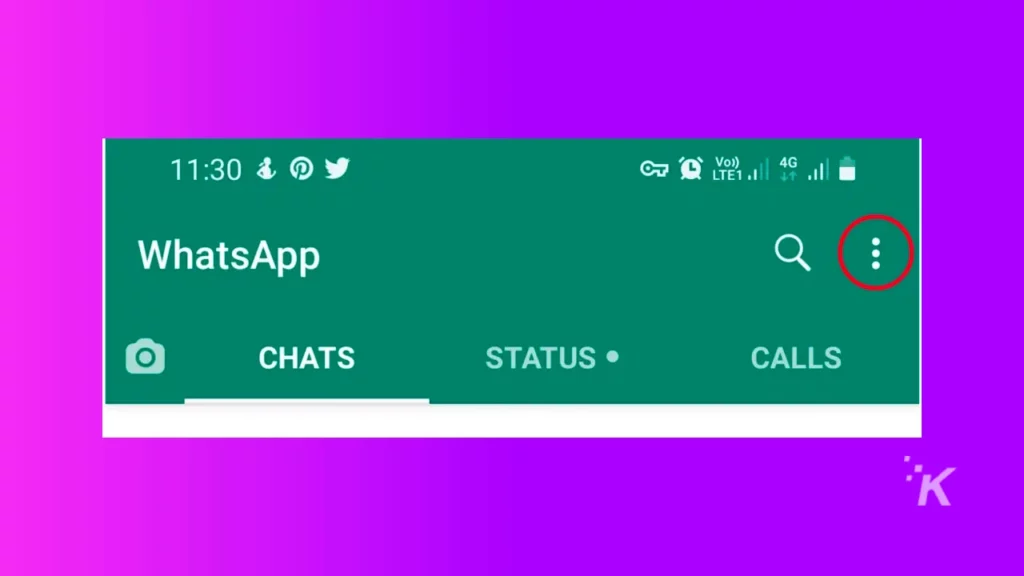
3. [設定]を選択し、チャットをタップしてチャット設定を表示します。
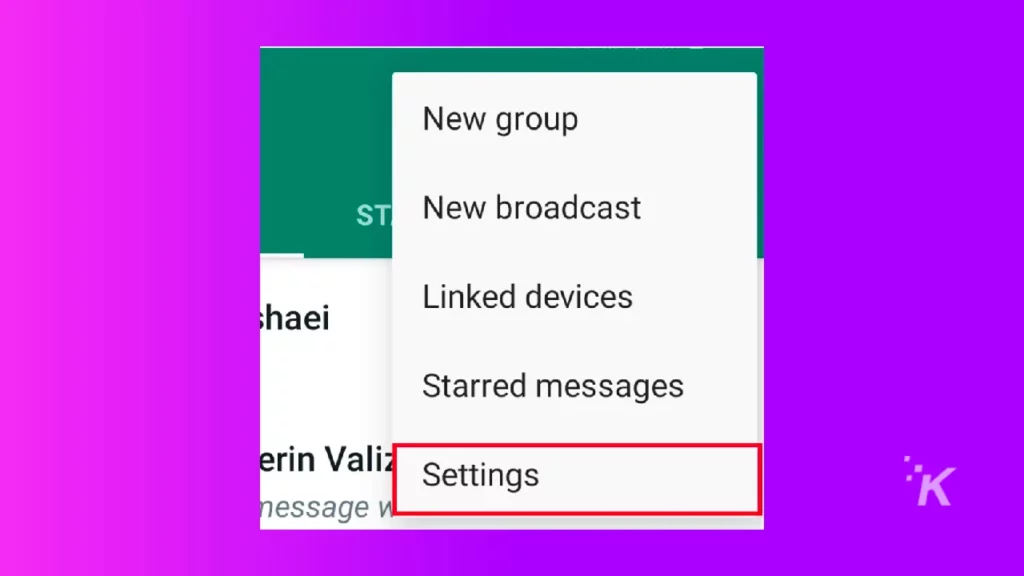
4.チャット履歴をタップします。
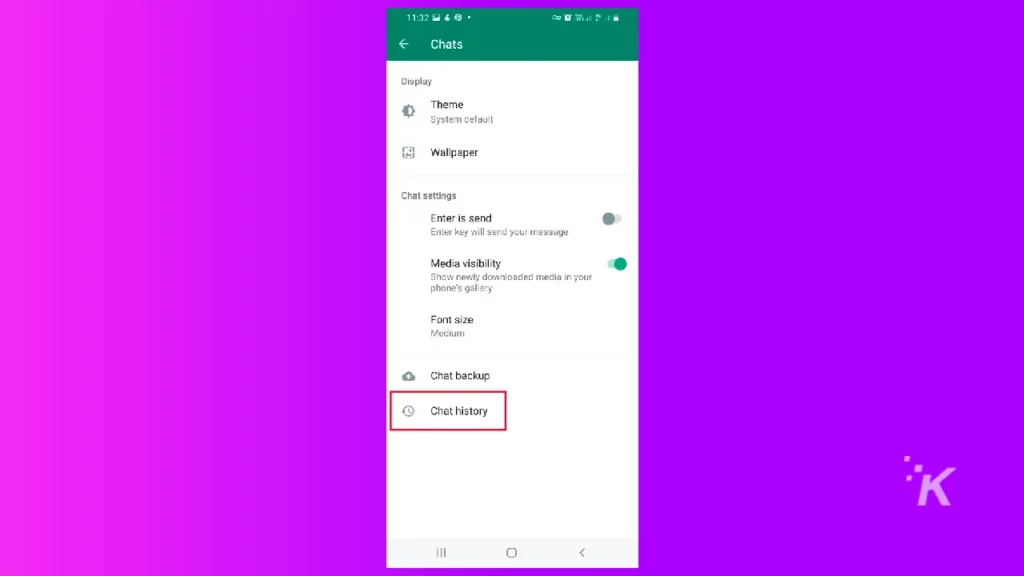
5.次に、 [チャットのエクスポート]を選択し、チャット履歴を保存する連絡先をタップします。
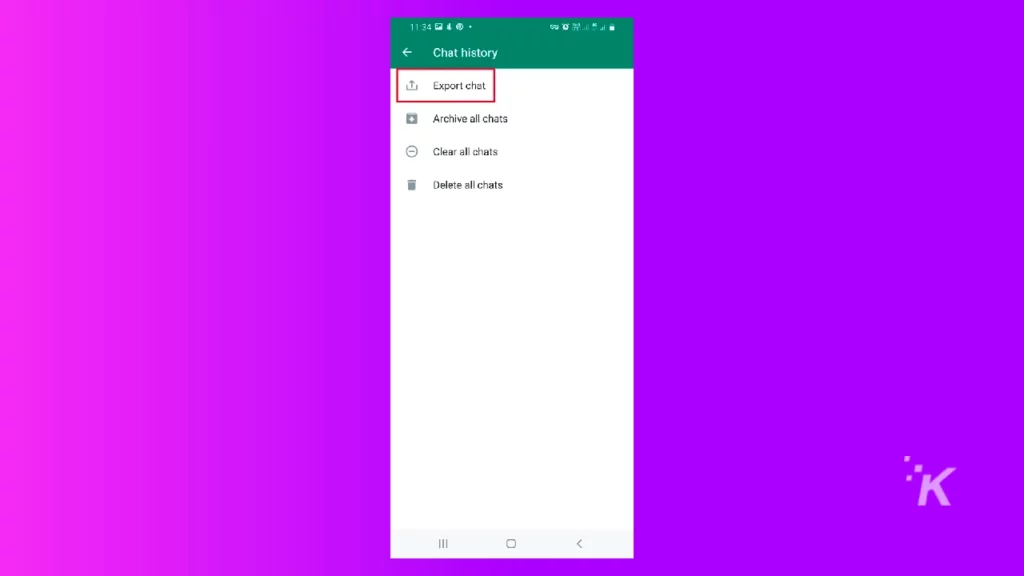
6.テキストのみを転送するには、[メディアなし]をタップします。
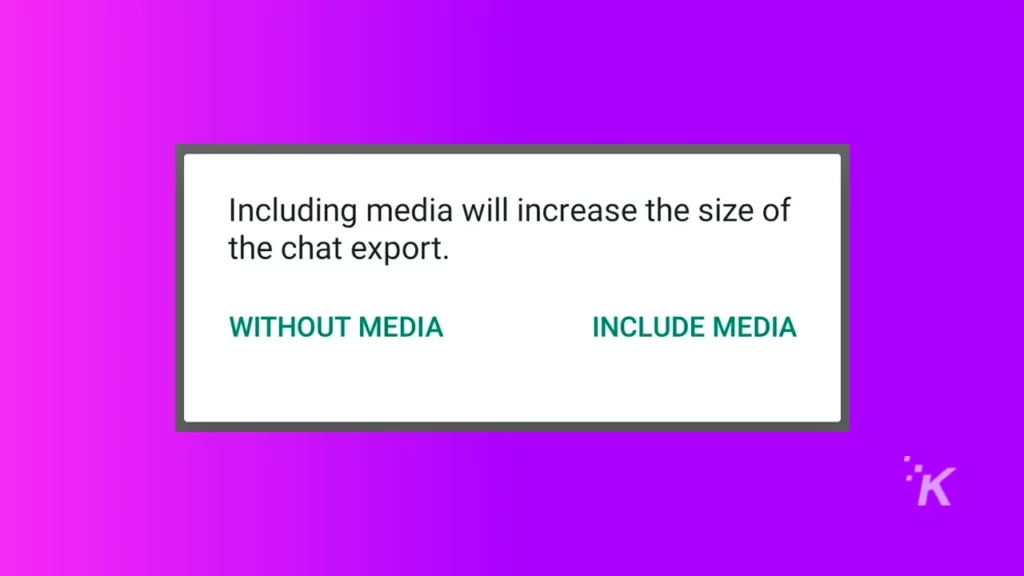
7.その後、 [メディアを含める]を選択して、チャットで共有されている画像やその他のファイルを含める必要があります。
8.アプリケーションがチャットを処理するのを待ちます。
9.次に、 Androidアプリは共有オプションについて質問します。 .txtファイルは、メッセージを含む任意のソーシャルメディアアカウントに送信できます。 または、.txtファイルを電子メールで送信することもできます。
10. [メディアを含める]を選択した場合、チャット内の他のメディアとファイルを含む別の.ZIPファイルが生成されます。
このようにして、単一の連絡先からのメッセージを保存できます。 ただし、その後は、チャットを完全に転送するために別の方法を試す必要があります。 さらに、メッセージをアクティブ化するには、WhatsAppを使用してiPhoneのバックアップファイルにアクセスする必要があります。
メールチャットを使用してAndroidからiPhoneにWhatsAppメッセージを無料で転送する方法(複数の連絡先)
電子メールチャットを使用して、WhatsAppチャット履歴のバックアップバージョンを共有することもできますが、GoogleとAppleはWhatsAppに異なるクラウドストレージを使用するため、ほとんどのユーザーがバックアップを新しいiOSアプリにインポートすることは困難です。
ただし、バックアップファイルをGoogleドライブにアップロードし、ファイルをiCloudストレージに転送し、最後にバックアップファイルをiOSWhatsAppアプリケーションにインポートしてみることができます。
AndroidからiOSにメールを使用してチャット履歴を転送するには、次の手順に従います。
最初の段階:Androidデバイスでバックアップを作成します。
- AndroidデバイスでWhatsAppを開きます。
- [その他]アイコンをタップして設定にアクセスします。 次に、 [設定]を選択します。
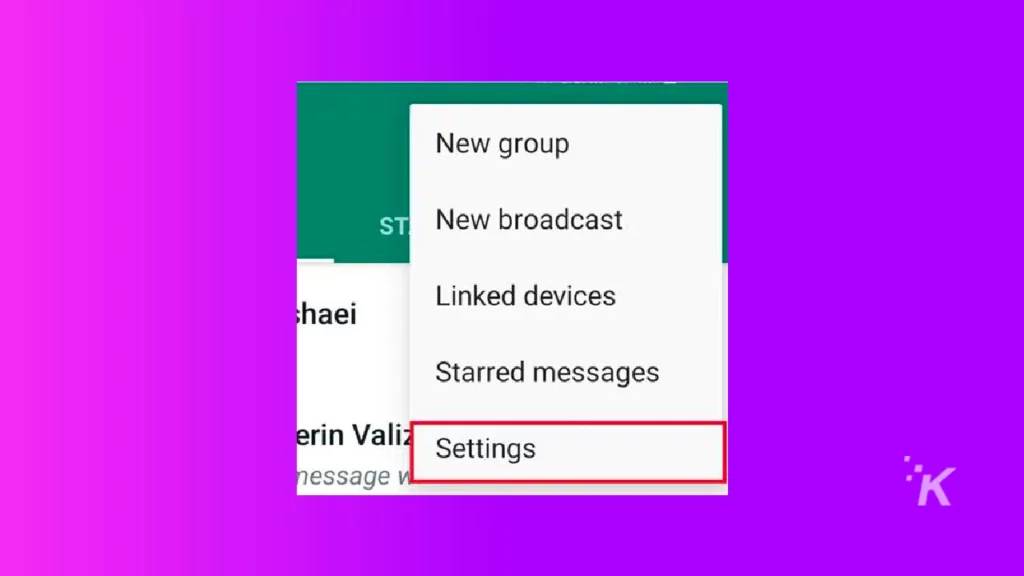
3.次に、[チャット]をタップして、チャットオプションを表示します。
4.今回は、すべてのチャットデータを選択するには、[チャットバックアップ]をタップします。
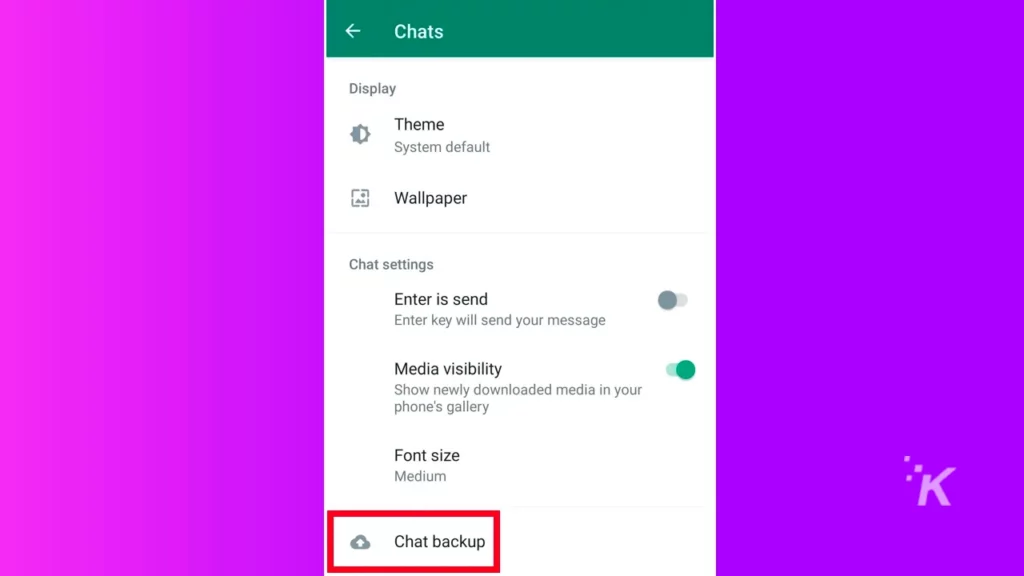
5. Googleドライブアカウントなどの優先設定を選択したり、バックアップに動画を含めるかどうかを選択したりできます
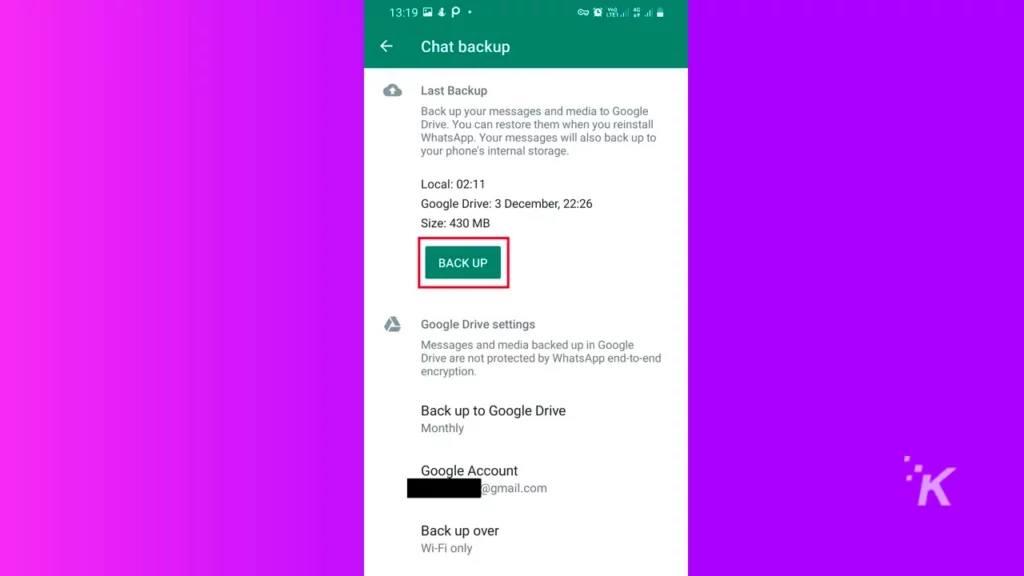
6. [バックアップ]ボタンをタップして、Googleドライブアカウントに情報を送信します。
7.バックアップが完了するのを待ちます。
これで、チャット履歴がGoogleアカウントに正常に更新されました。
第2段階:バックアップファイルをGoogleドライブからiCloudに転送する
これらのステップは、プロセスの最も複雑な部分です。 まず、通常のファイルをダウンロードする方法ではダウンロードできないバックアップファイルをGoogleに送信させる必要があります。 また、Android携帯を使用してバックアップにアクセスする必要があります。
- Androidデバイスにファイルマネージャーをインストールして開きます。
- WhatsAppに移動し、次にDatabasesフォルダーに移動します。
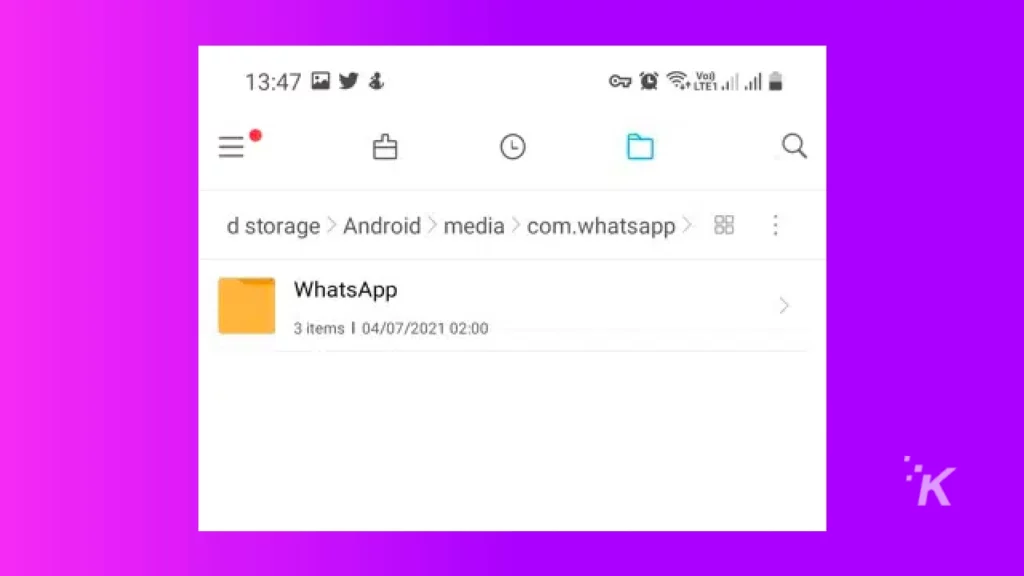
3.次に、データベースとバックアップからファイルをコピーします。
4.これで、他のサードパーティ製アプリを使用して、ファイルをiCloudと互換性のあるものにすることができます。
5.処理したバックアップファイルをiCloudドライブに保存します。
第3段階:WhatsAppのインストールとバックアップのリカバリ
バックアップをiCloudDriveに転送したので、App StoreからWhatsAppアプリケーションをインストールし、電話番号を入力した後、電話を同期することを確認できます。

メールチャットを使用するのに時間と労力を費やす価値はありますか?
まず第一に、上記のすべてのステップに従うには多くの時間とエネルギーが必要です。 さらに、AppleまたはAndroid電話のいずれかのアプリケーションでのソフトウェアの更新とバージョンの不一致により、タスクはさらに疲れます。
「iOSに移行」を使用して、WhatsAppの会話をAndroidからiPhonePlusに移行します。
Move to iOSは、AndroidフォンからiPhoneに切り替えたい人の生活をはるかに楽にするアプリです。
ただし、このアプリは、WhatsAppのバックアップとチャット履歴の転送をサポートしていません。これは大きな欠点です。 iOSに移行すると、次のデータのみが転送されます。
- カメラロールの内容
- 連絡先
- Gmailアカウント
- メッセージ
- ブックマーク
したがって、WhatsAppを転送するには、iCareFoneと呼ばれる別のアプリケーションが必要です。 それでも、Move toiOSアプリを使用してAndroidデータを新しいAppleデバイスに転送する方法は次のとおりです。
- GooglePlayストアからiOSに移行をダウンロードしてインストールします。
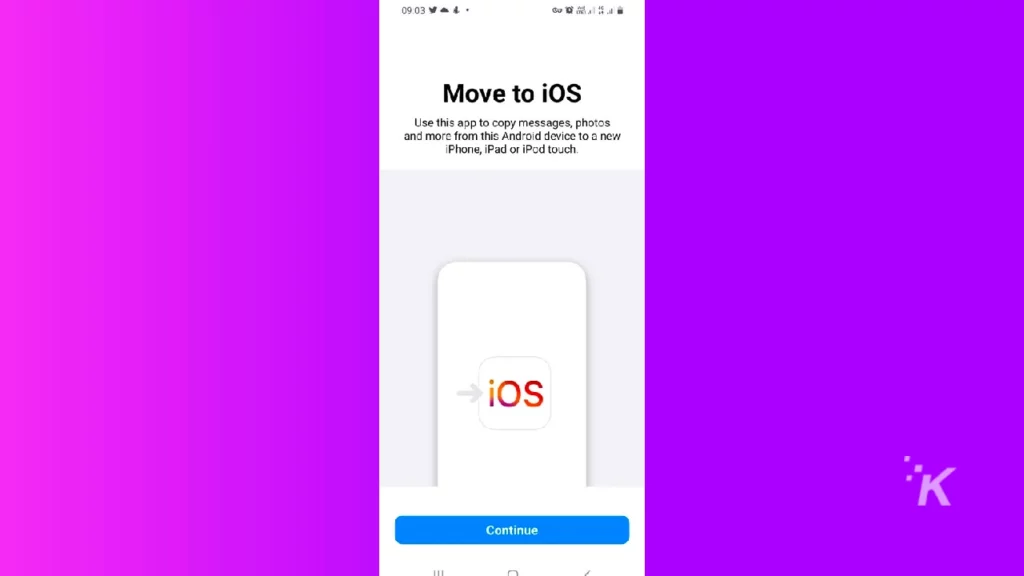
2.新しいiPhoneをセットアップするときは、[ Androidからデータを移動]を選択します。 すでに電話をアクティブにしている場合は、iPhoneを工場出荷時にリセットして、すべての変更を工場出荷時の設定に戻すことができます。
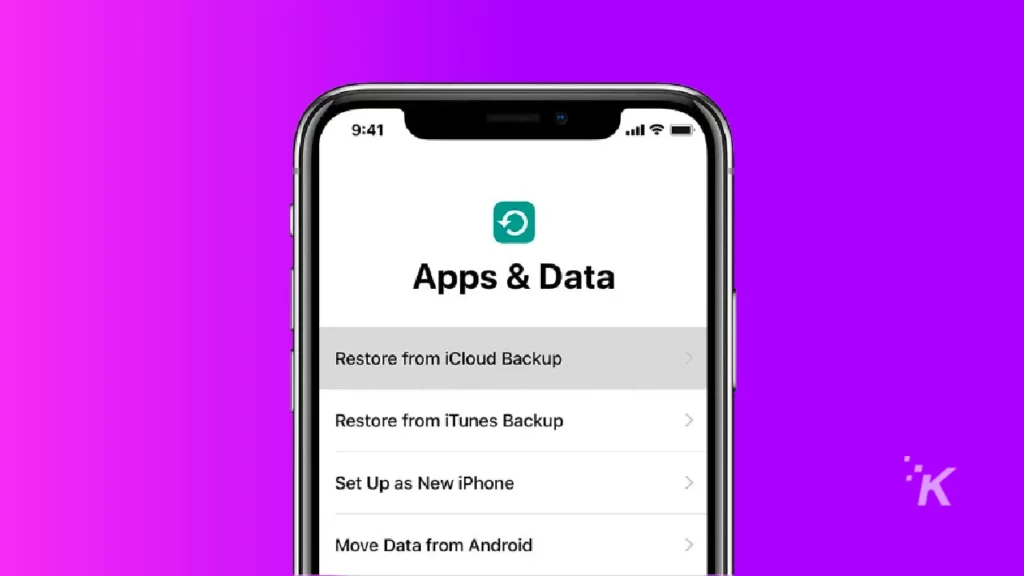
3.AndroidフォンにMoveto iOSをインストールしている場合は、iPhoneで[続行]をタップします。
4.AndroidフォンでMoveto iOSアプリを開き、[続行]を選択して、利用規約に同意します。
5.iPhoneに表示されているコードを入力します。
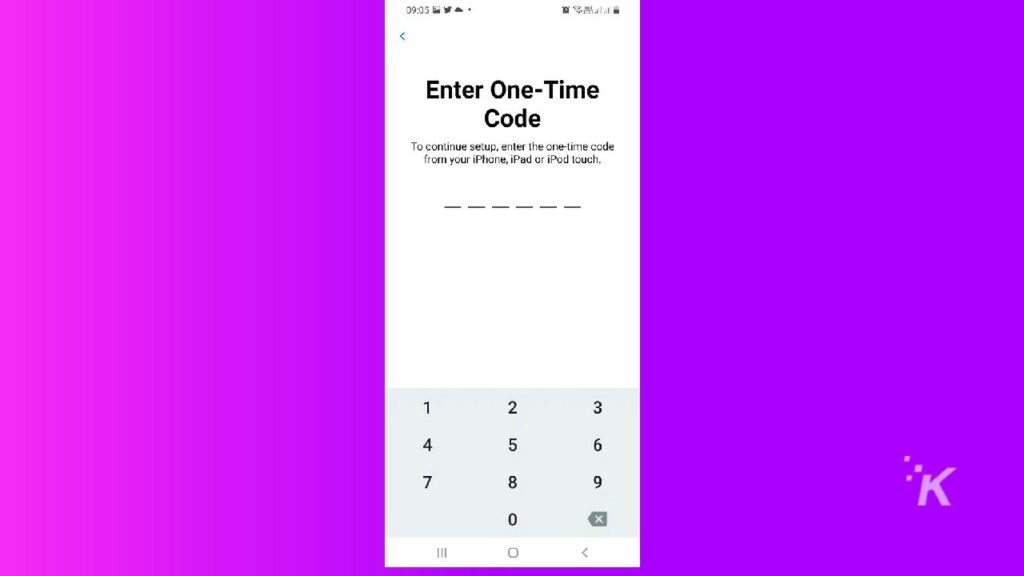
6. iOSデバイスに転送するファイルを選択し、[次へ]をタップすると、アプリが自動的にデータを転送します
AndroidからiPhoneにWhatsAppメッセージを転送する最も簡単な方法
Tenorshare iCareFoneは、WhatsAppチャット履歴をAndroidからiOSデバイスに簡単に転送できるようにするアプリです。 このアプリをMacまたはPCにインストールして、iOSデバイスを管理できます。 WhatsAppチャット転送を有効にすることに加えて、アプリケーションには次の機能が含まれています。
- ワンクリックで写真をPC / Macにエクスポートします。
- コンピュータ上の無料のiOSデータバックアップ、選択的かつ無料。
- 連絡先、オーディオ、写真、ビデオ、アプリ、書籍、ブックマーク、その他のファイルを含むファイルを追加、削除、編集、およびエクスポートします。
- ファイル管理を改善するために、デバイスに仮想USBドライブフォルダーを作成します(Windowsのみ)。
- iPhone 13(mini)、iPhone 13 pro(Max)などの最新のiOSおよびiPadOSデバイスと互換性があります。
iCareFoneを使用してPCなしでAndroidからiOSにWhatsAppチャットを転送する方法
1. GooglePlayストアからiCareFoneアプリをダウンロードしてインストールします。
2.サービス契約とユーザープライバシーポリシーを受け取ったら、USBOTGケーブルを使用してAndroidデバイスをiOS電話またはiPadに接続します。 次に、アプリケーションが電話にアクセスできるようにします。
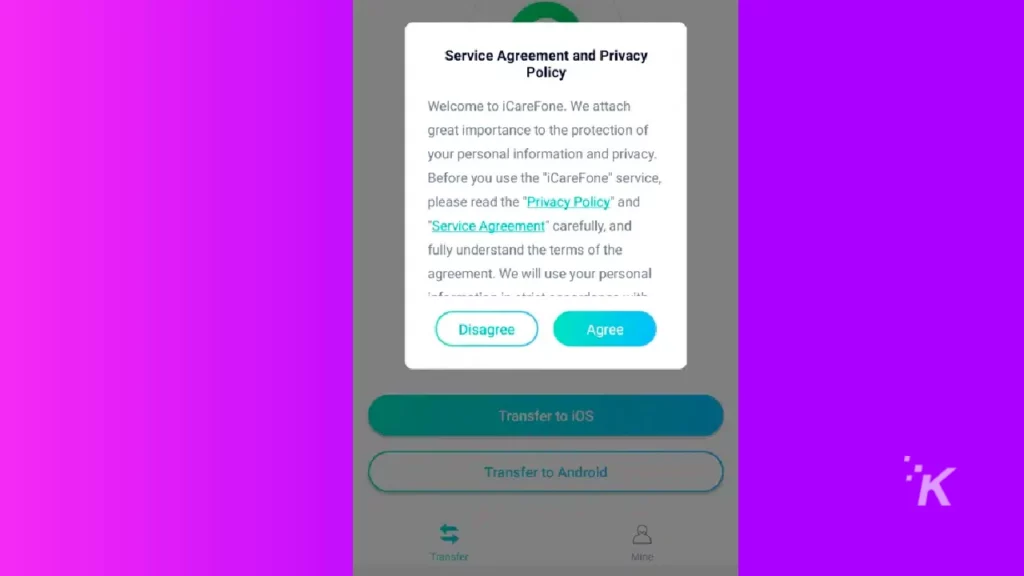
3.電話番号を入力して、WhatsAppアカウントから確認コードを受け取り、バックアップを作成します。
4.検証後、バックアッププロセスが自動的に開始されます。 バックアップが完了するまで待ってから、[次へ]をタップしてください。
5. WhatsAppバックアップをiPhoneに転送する前に、[設定]> [iCloudアカウント]> [iPhoneを探す]を無効にします。 Find Myアプリケーションを無効にすると、転送が開始されます。
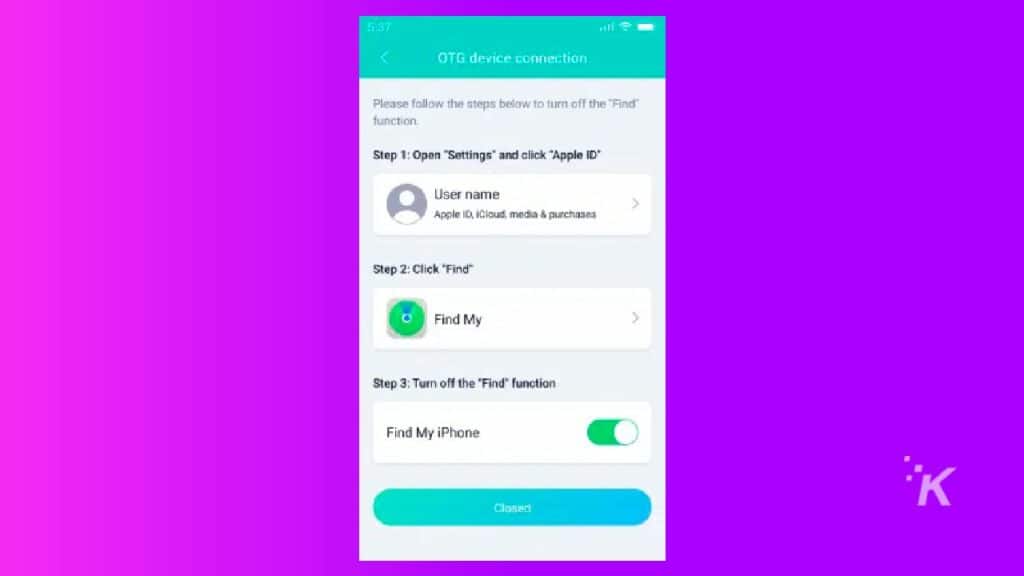
6.転送が完了したら、 WhatsAppをアンインストールし、ソーシャルアプリケーションを再インストールして、転送されたチャットを表示します。
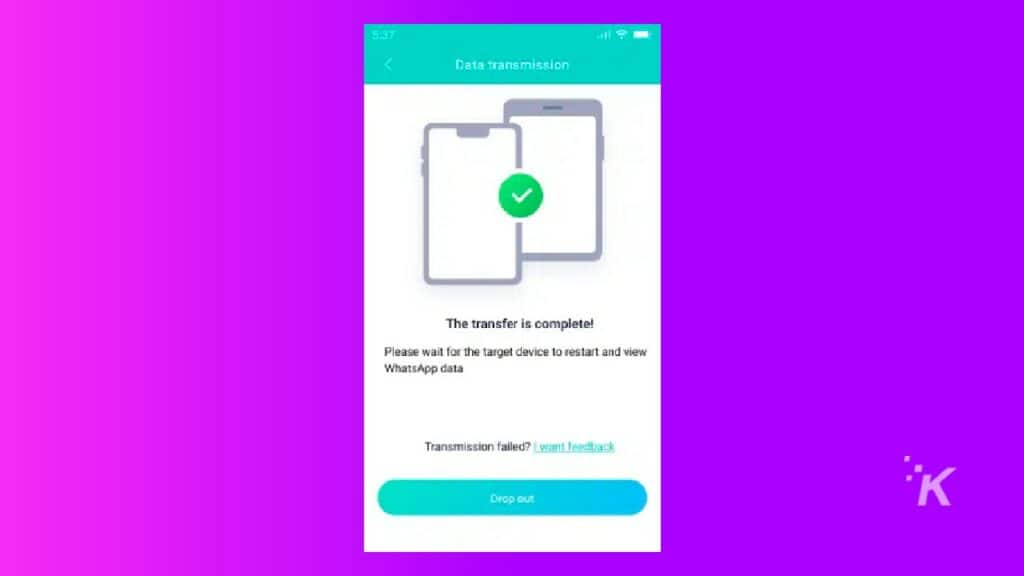
手順を実行するのが難しい場合は、以下のビデオをご覧になることをお勧めします。
PCを使用してTenorshareiCareFoneアプリを使用し、古いWhatsAppチャットを新しいiOSデバイスに転送することもできることは注目に値します。
すべてをまとめる
WhatsAppチャットをAndroidフォンからiOSデバイスに移動するための4つの異なる方法を調査しました。 Tenorshare iCareFoneアプリを使用することは、タスクを実行するための最も簡単で安全な方法です。
さらに、アプリをインストールすると、PCやMacを使用したファイル管理などの他の機能を使用して、iOSデバイスを整理し、ローカルバックアップファイルを保持できます。
一方、iCareFoneを使用する以外の方法では、チャット履歴全体を転送したり、多くの時間と労力を費やしたりすることはありません。
さらに、ファイルを転送できると主張する無料の未確認アプリを使用することはお勧めしません。 これらのアプリには、デバイスに損傷を与えたり、情報を盗んだりする可能性のあるマルウェアが含まれている可能性があります。
そして、あなたはそれを持っています! コンピューターなしでAndroidからiPhoneにWhatsAppメッセージを転送する方法について知っておくべきことすべて。
これについて何か考えがありますか? コメントで下に知らせてください、または私たちのツイッターまたはフェイスブックに議論を持ち越してください。
編集者の推奨事項:
- これで、すべてのWhatsAppメッセージをデフォルトで自己削除できるようになりました–方法は次のとおりです
- 開始後も進行中のWhatsAppグループ通話に参加する方法
- UltFoneを使用してWhatsAppメッセージを転送する方法
- iOS15.2でiPhoneの新しいアプリプライバシーレポートを有効にする方法
開示:これは後援された投稿です。 KnowTechieの意見、レビュー、およびその他の編集コンテンツは客観的であり、スポンサーシップの影響を受けません。
